Почему #NAME? происходит и как исправить #NAME? в Excel
В этой статье мы узнаем, почему #NAME? происходят И как исправить #NAME? в Excel.
В excel мы иногда получаем #NAME? ошибка. Эта ошибка возникает, когда формула, введенная вами в ячейку, не распознается Excel. Согласно официальному сайту Microsoft «#NAME? — это способ Excel сказать, что что-то не так или отсутствует в символах, используемых в вашей формуле.
Давайте разберемся с этим на нескольких примерах === #NAME? ошибка из-за использования текста без кавычек. Самая основная причина # ИМЯ? ошибка — это когда в качестве аргумента функции предоставляется текст. Excel понимает стандартные текстовые символы и числа, но если в формуле используется какой-то конкретный текст без кавычек или ссылки на ячейку, возникает эта ошибка.
Пример:
Попробуем подставить символы в текст. Формула, показанная вверху в блоке функции вставки.
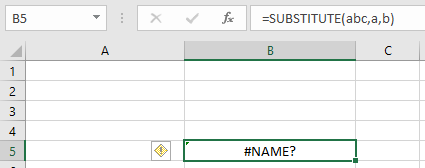
Текст функции предоставляется напрямую. Подставив a в abc на b.
Как это исправить!
два способа исправить #NAME? Ошибка Первый метод Использование кавычек («) с текстом (начало и конец) при вводе текста в формуле, как на снимке, показанном ниже.
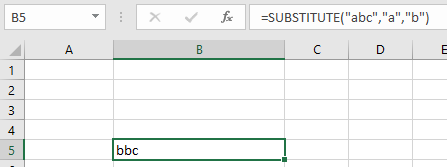
Второй метод
Используйте link: / excel-range-name-absolute-reference-in-excel [ссылка на ячейку] всякий раз, когда вводится текст в формуле, как на снимке, показанном ниже.
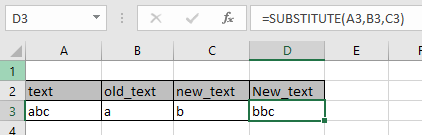
#NAME? написаны с ошибками.
Другой причиной ошибки #NAME? является простейшая человеческая ошибка, связанная с любыми предопределенными значениями или текстовым методом. Excel понимает предопределенные текстовые символы и числа, и изменение значения возвращает эту ошибку.
|| === Метод предопределенного текста и символы в Excel.
-
Имя функции. Диапазон массива. Именованный диапазон Мы рассмотрим каждый предопределенный случай и способы исправления ошибки, если она сгенерирована.
|||| === Имена функций с ошибками:
Например, мы возьмем пример функции ПРОСМОТР. |||| Функция LOOKUP ищет значение из одного массива и возвращает значение из соответствующего массива.
На снимке, показанном ниже, функция находит Цвет, совпадающий с 2 (ID).
Смотри! Есть # ИМЯ? Ошибка из-за орфографической ошибки функции.
Функция ПРОСМОТР написана неправильно в приведенной выше формуле. Excel понимает предварительно определенный текст LOOKUP как функцию.
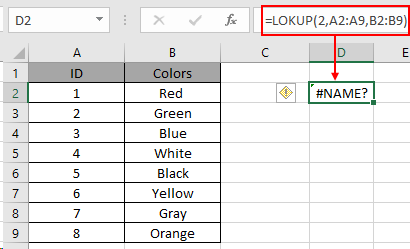
Как это исправить!
Выделите ячейку и отредактируйте текст, указав правильное написание функции, чтобы получить результат по используемой формуле.
Как видите, ошибка правописания с предопределенным именем функции возвращает #NAME! ошибка и после исправления формула работает нормально.
Аргумент массива в формуле написан неправильно. Например, мы возьмем пример link: / lookup-formulas-excel-lookup-function [LOOKUP]
функция.
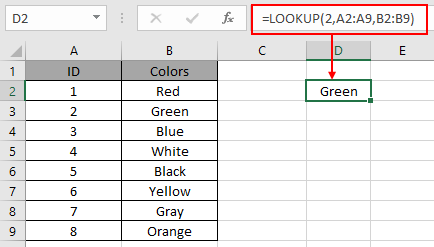
link: / lookup-formulas-excel-lookup-function [LOOKUP]
функция ищет значение из одного массива и возвращает значение из соответствующего массива.
На снимке, показанном ниже, функция находит Цвет, совпадающий с 2 (ID). Первый массив — это A2: A9, а второй — B2: B9.
Смотри! Есть # ИМЯ? Ошибка из-за орфографической ошибки аргумента массива. У массива есть предопределенный метод для вызова в Excel. Excel понимает только предопределенный текст в качестве аргумента. Массивы должны быть представлены как A2: C9, где A2 — это начальная ячейка, а C9 — последняя ячейка. A2: C9 выберет все ячейки между ячейками A2 и C9.
Как это исправить!
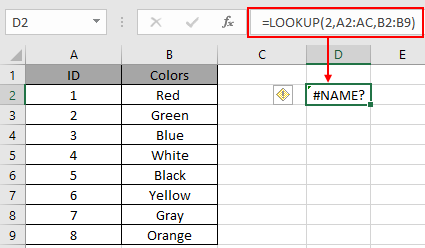
Выберите ячейку и отредактируйте текст, указав правильное написание аргумента массива, чтобы получить результат из используемой формулы.
Как видите, ошибка правописания с предопределенным именем аргумента массива возвращает #NAME! ошибка и после исправления формула работает нормально.
Аргумент именованного массива диапазонов в формуле написан неправильно.
Например, мы возьмем пример функции ПРОСМОТР.
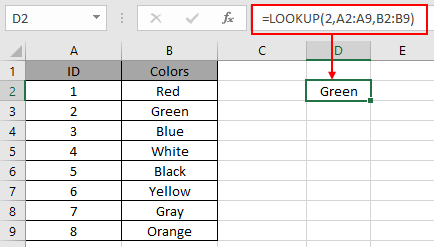
На снимке, показанном ниже, функция находит Цвет, совпадающий с 2 (ID). Первый массив — это A2: A9 с именем ID, а второй массив — это B2: B9 с именем Colors.
Смотри! Есть # ИМЯ? Ошибка из-за орфографической ошибки в аргументе массива, в котором используется массив именованного диапазона. У массива есть предопределенный метод для вызова в Excel. Excel понимает только предопределенный текст в качестве аргумента.
Именованный массив диапазонов здесь — это цвета вместо цветов. Узнайте больше о link: / excel-range-name-all-about-named-range-in-excel [именованный диапазон здесь].
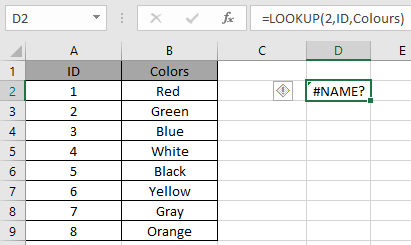
Как это исправить!
Выберите ячейку и отредактируйте текст, указав правильное написание аргумента массива, чтобы получить результат из используемой формулы.
Как видите, ошибка правописания с предопределенным именем аргумента массива возвращает #NAME! ошибка и после исправления формула работает нормально.
`ссылка: /wp-content-uploads-2019-12-NAME-9.pn []
Надеюсь, эта статья о том, почему #NAME? происходят И как исправить #NAME? Ошибка в Excel носит пояснительный характер. Дополнительные статьи о функциях ошибок Excel можно найти здесь. Поделитесь своим запросом ниже в поле для комментариев. Мы поможем вам.
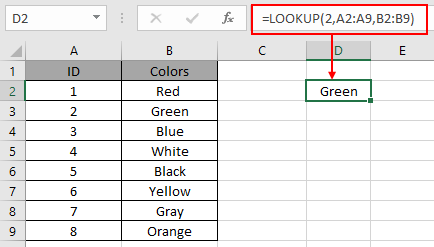
Похожие статьи
`link: / tips-how-to-corre-a-num-error [Как исправить #NUM! Ошибка] `
link: / tips-excel-wildcards [Как использовать подстановочные знаки в excel]
link: / excel-editor-validating-text-entries-in-microsoft-excel [Проверка текстовых записей]
link: / excel-editor-validating-text-entries-in-microsoft-excel [Создать раскрывающийся список в Excel с цветом]
Популярные статьи
link: / excel-generals-how-to-edit-a-dropdown-list-in-microsoft-excel [Редактировать раскрывающийся список]
link: / excel-range-name-absolute-reference-in-excel [Абсолютная ссылка в Excel]
link: / tips-conditional-formatting-with-if-statement [Если с условным форматированием]
link: / logic-formulas-if-function-with-wildcards [Если с wildcards]
link: / lookup-formulas-vlookup-by-date-in-excel [Vlookup-by-date]
link: / excel-text-edit-and-format-join-first-and-last-name-in-excel [Соединить имя и фамилию в excel]
link: / counting-count-cells-which-match -ither-a-or-b [Подсчет ячеек, соответствующих A или B]
link: / tips-inch-to-ft [Преобразование дюймов в футы и дюймы в Excel 2016]
link: / keyboard-formula-shortcuts-50-excel-shortcuts-to-Повышение-продуктивность [50 ярлыков Excel для повышения вашей производительности]